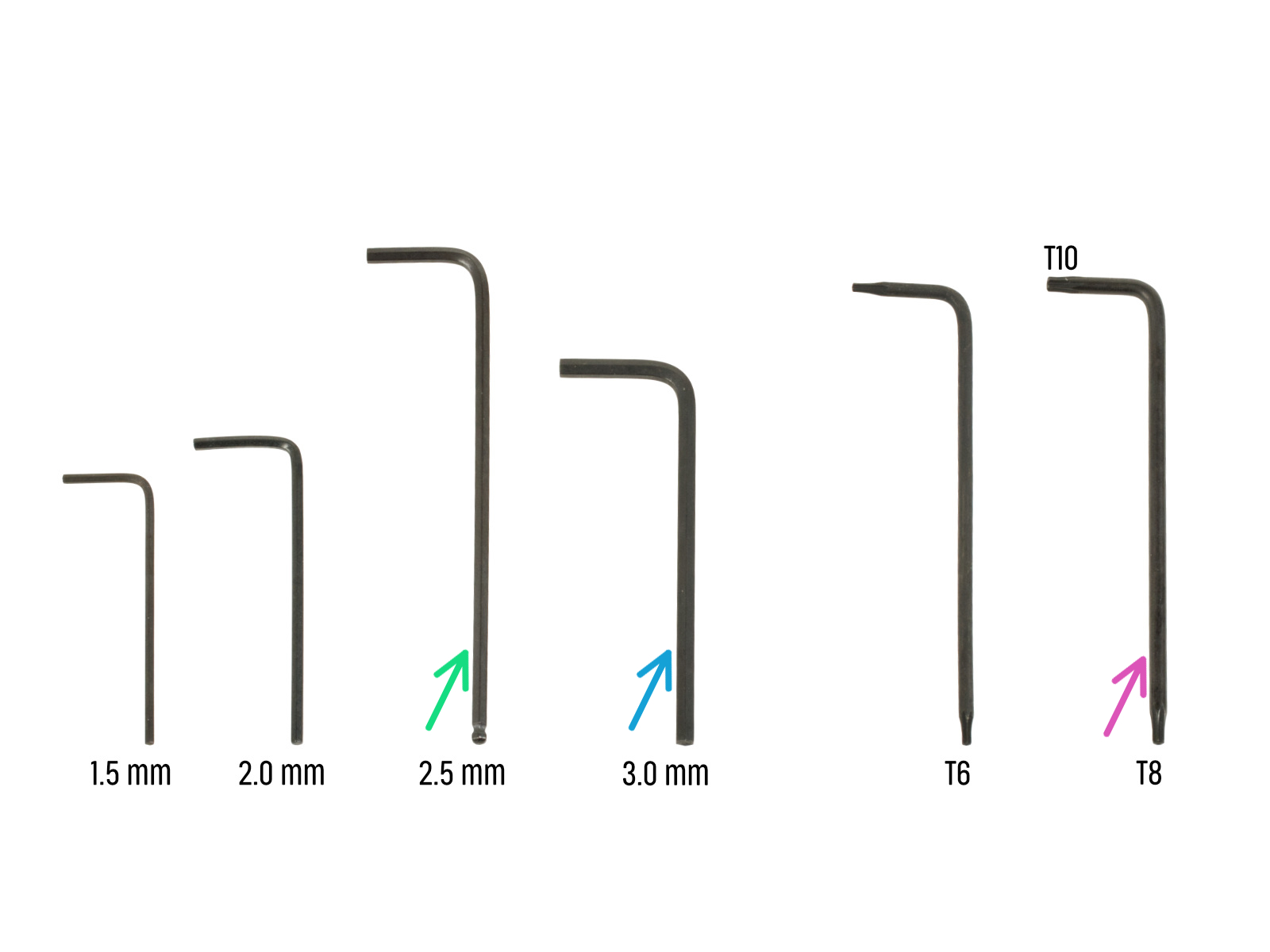

⬢Do kolejnych etapów przygotuj:
⬢Klucz imbusowy 2,5 mm
⬢Klucz imbusowy 3 mm (tylko przy srebrnym zasilaczu)
⬢Szczypce spiczaste do zaciągania i obcinania opasek zaciskowych
⬢Klucz Torx T8/T10
⬢Wkrętak krzyżakowy Phillips

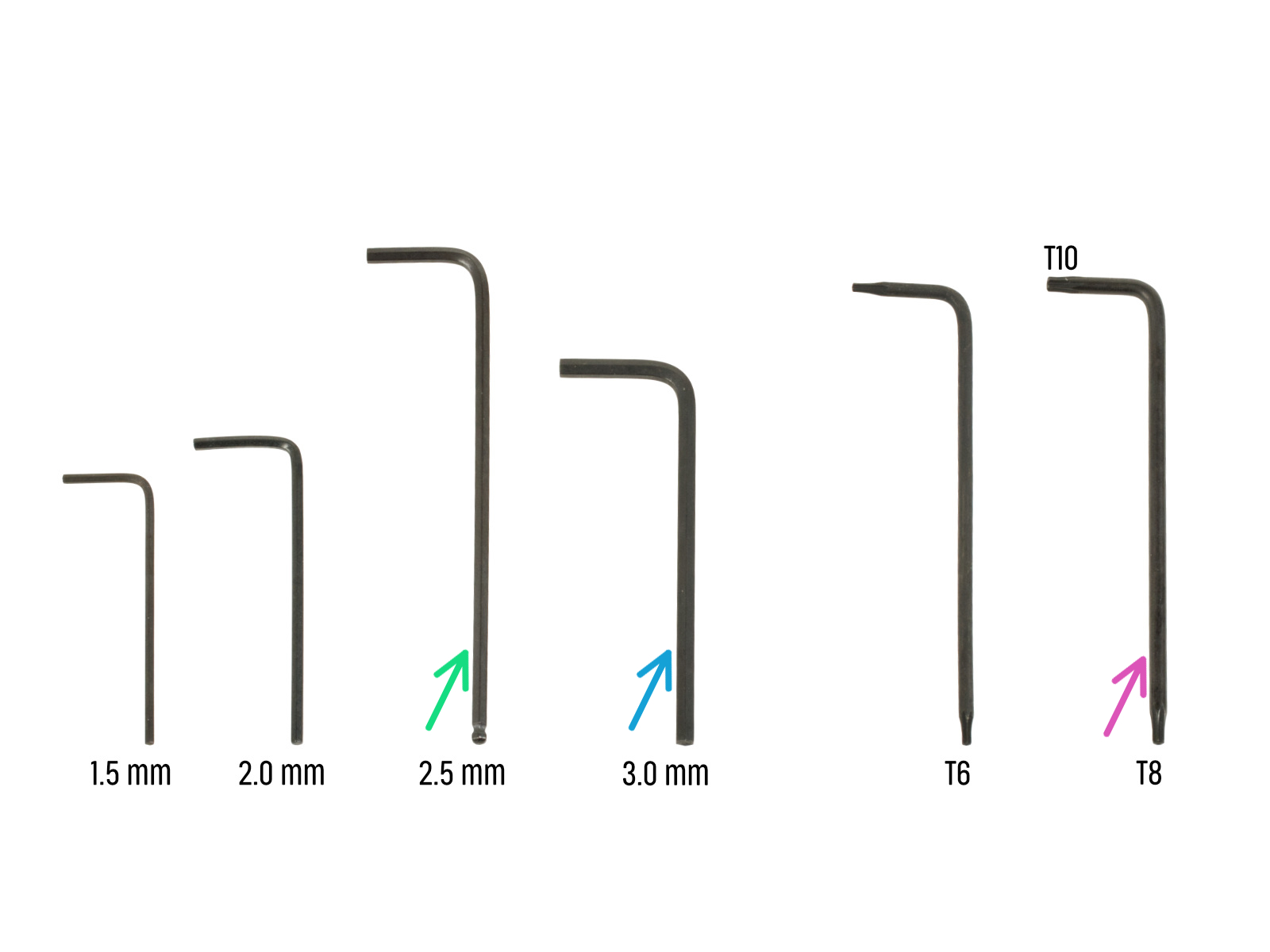

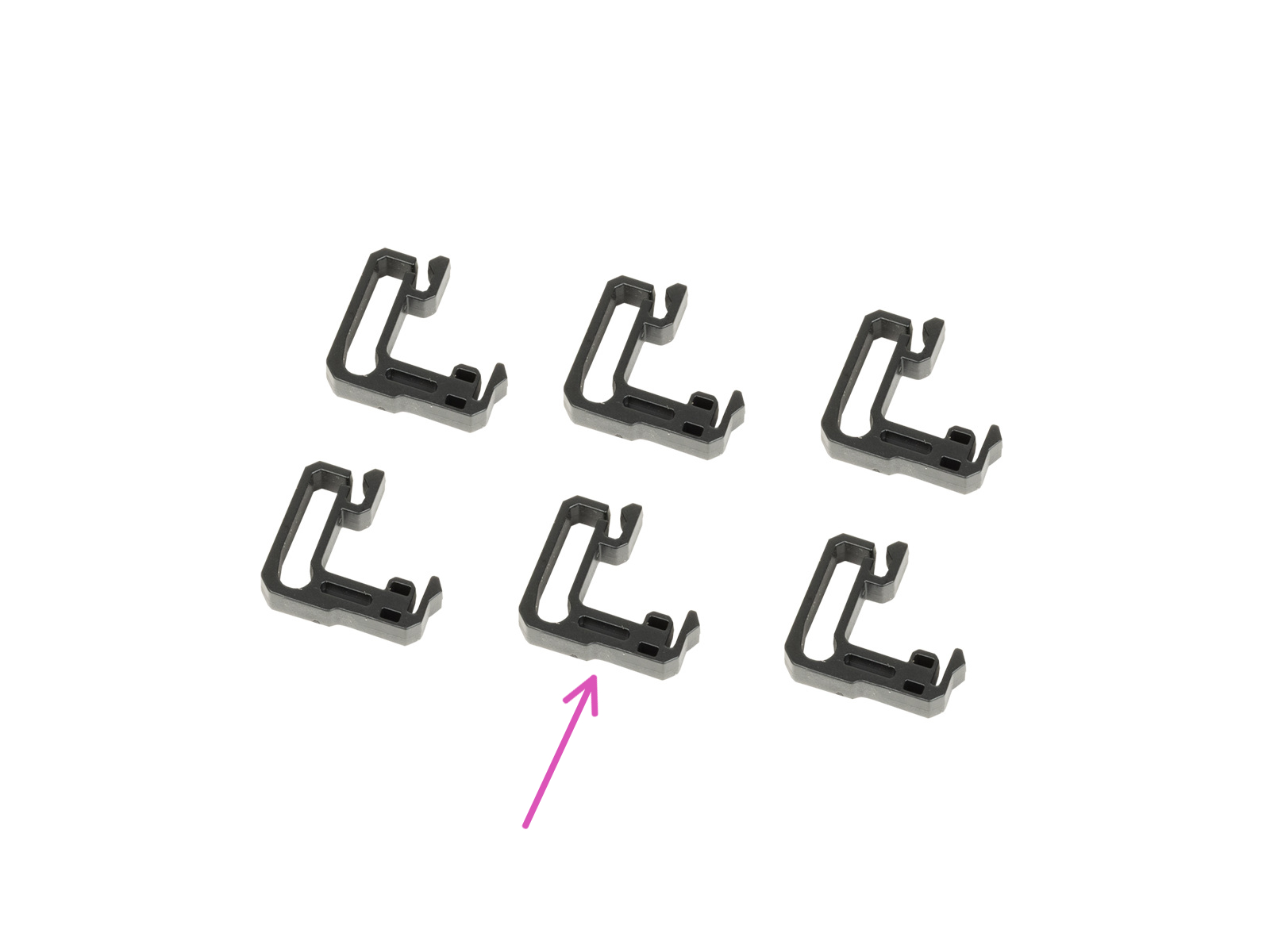
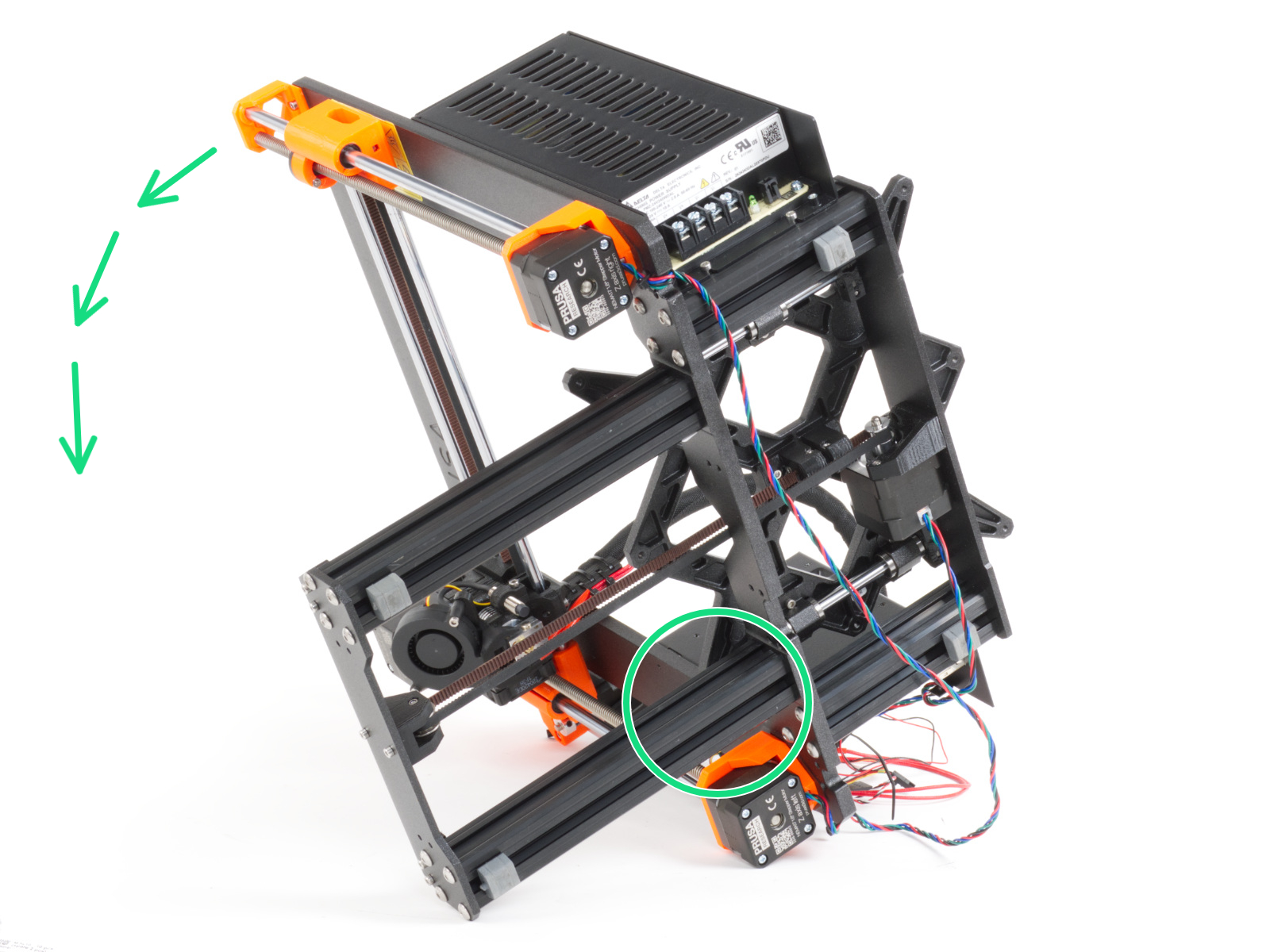


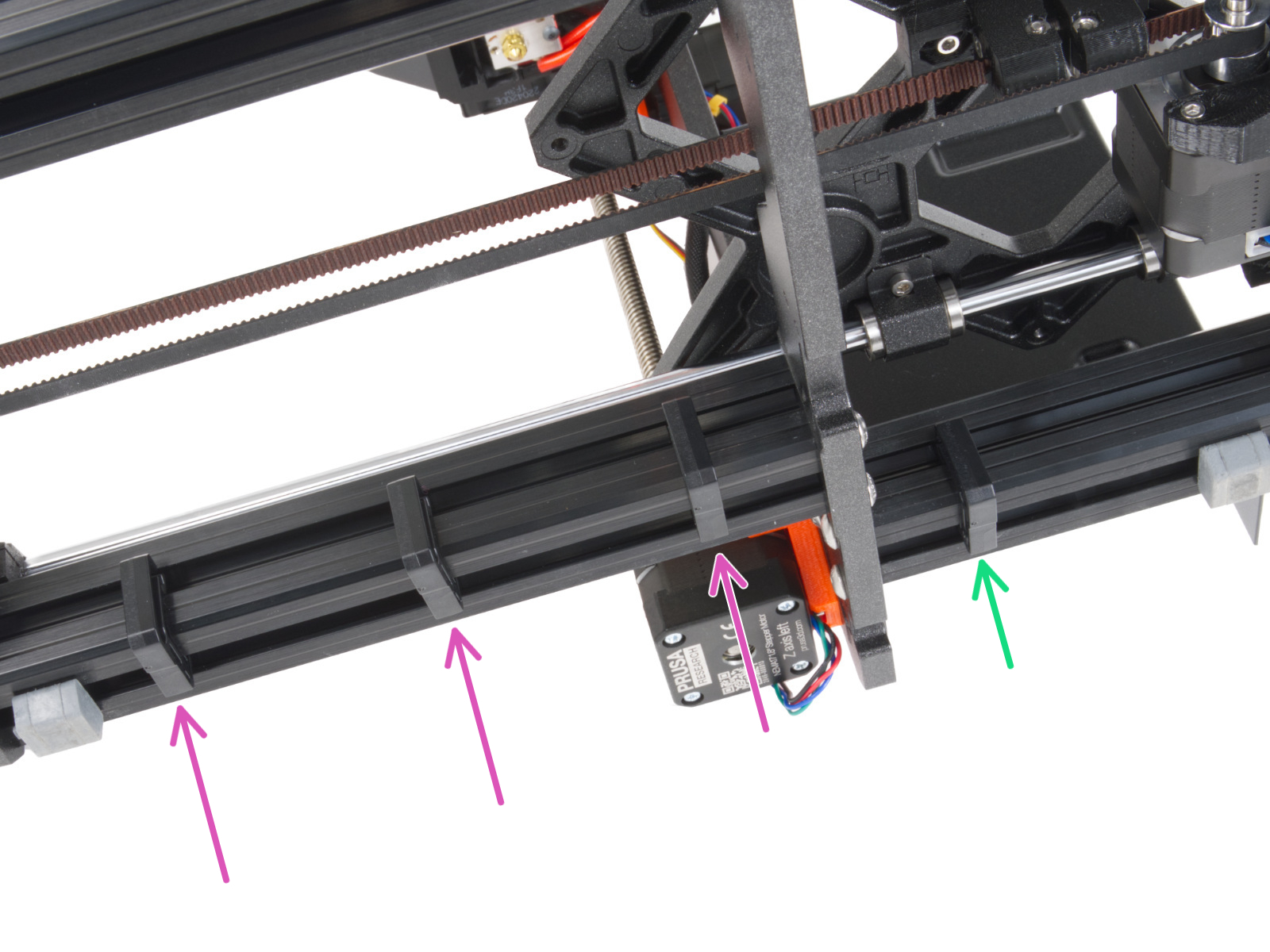



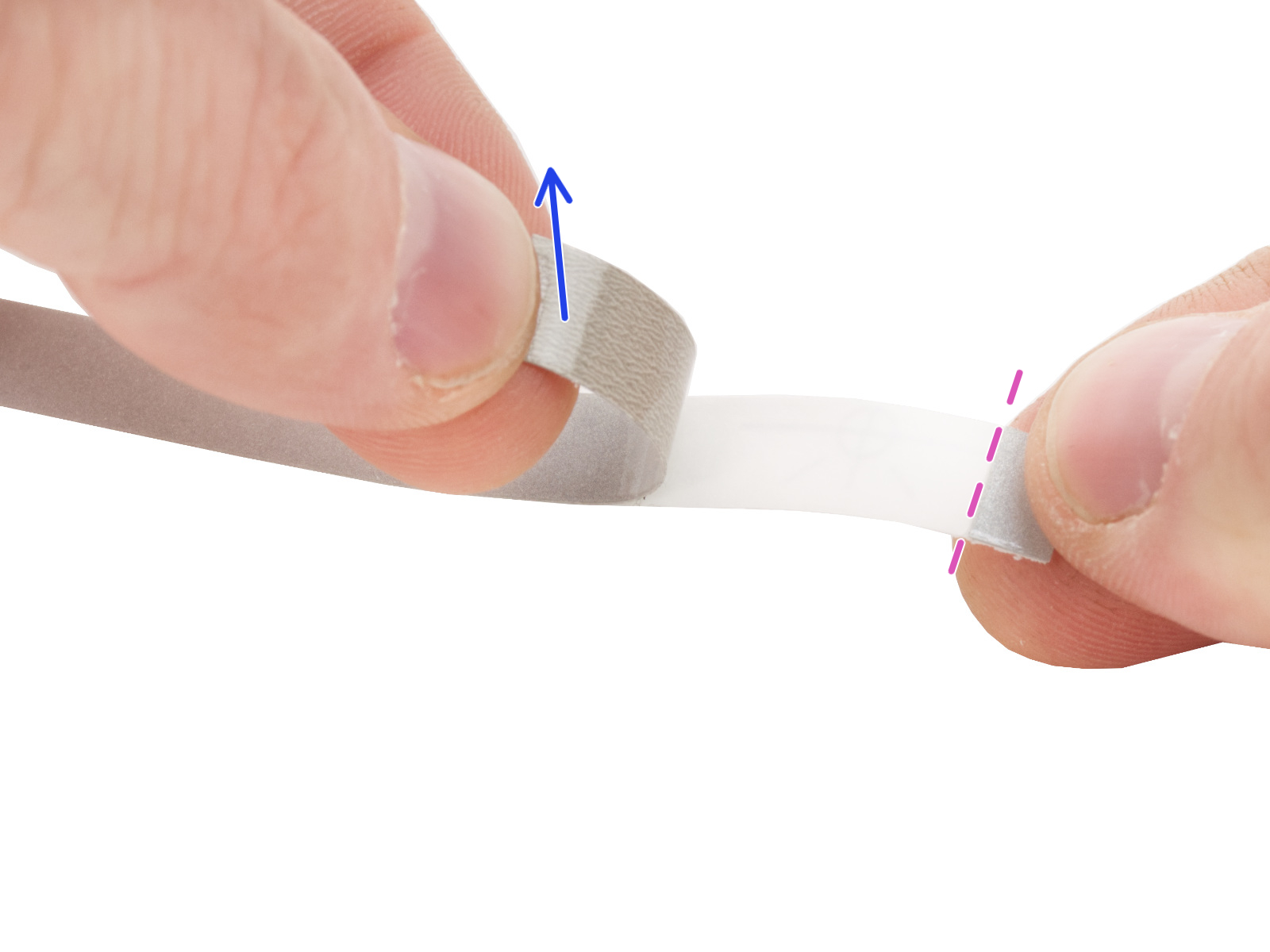

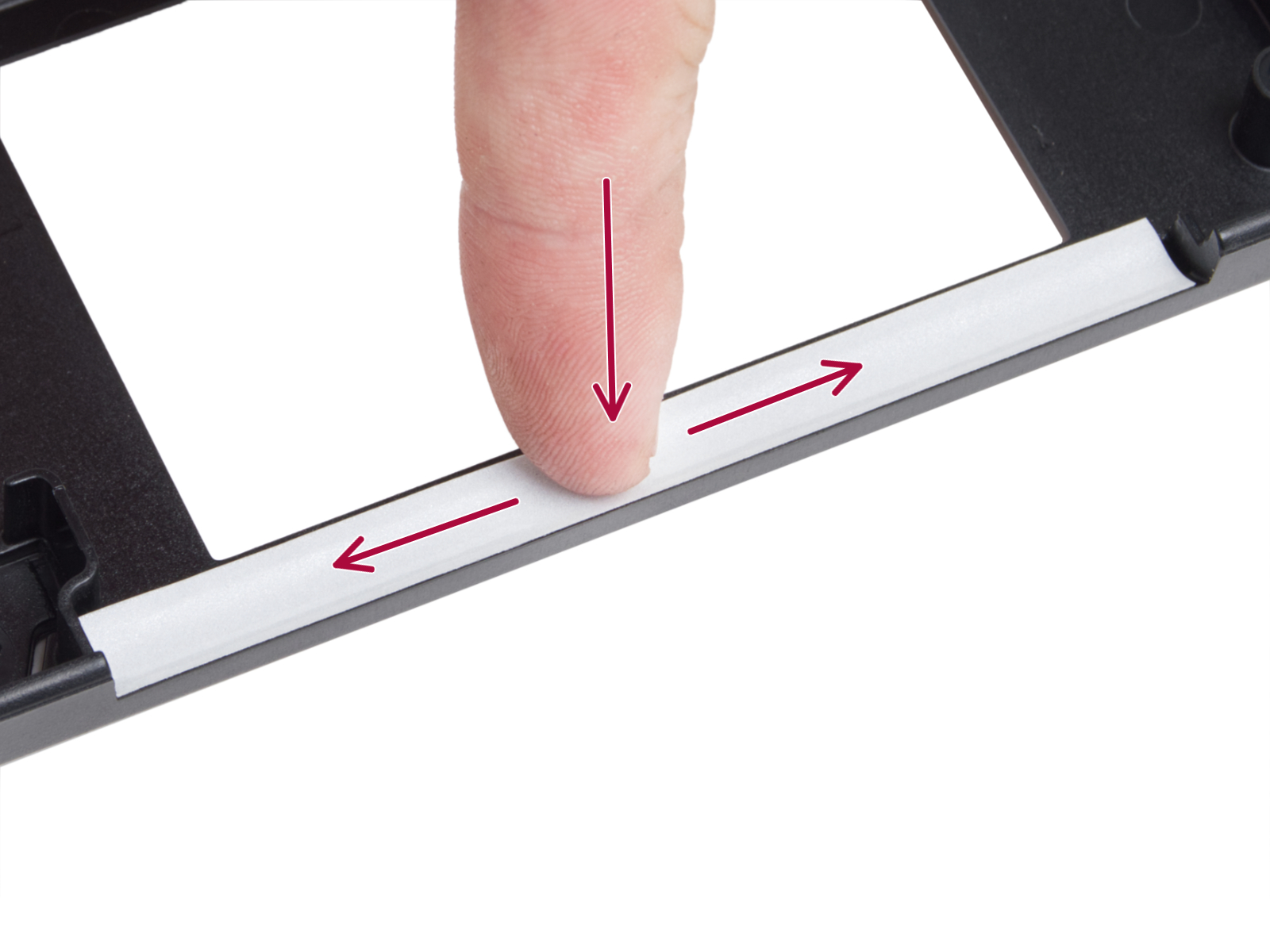





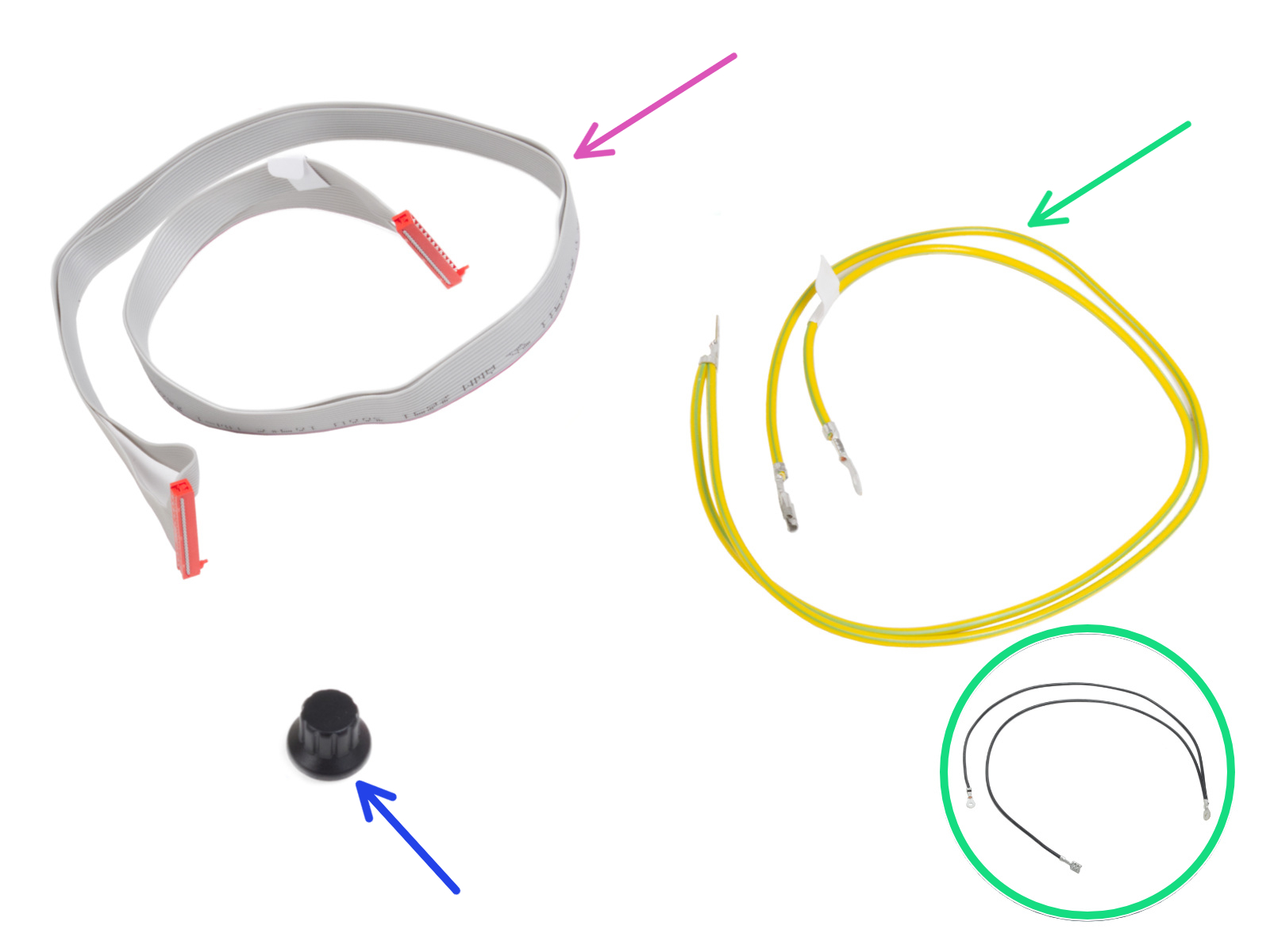
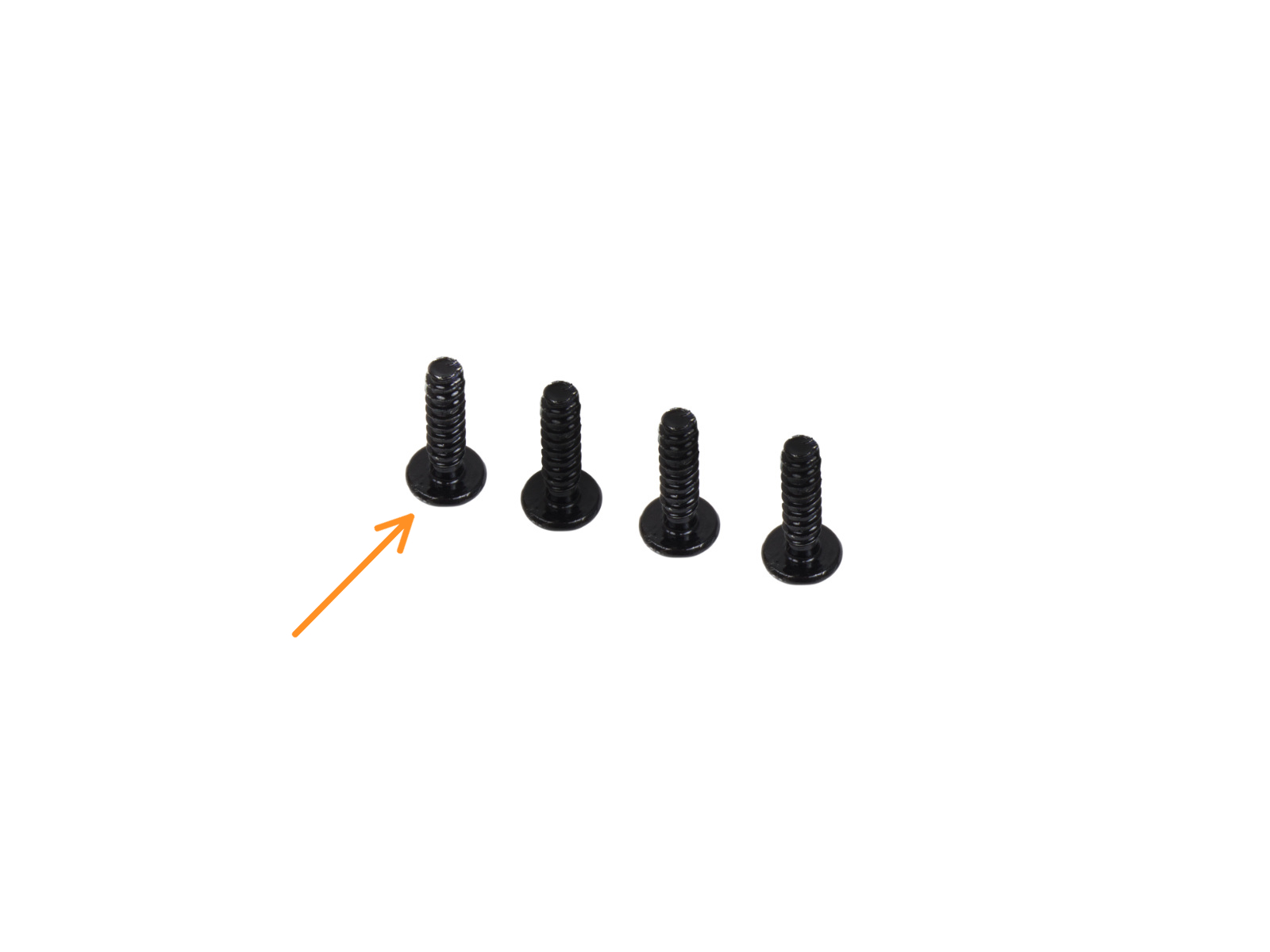
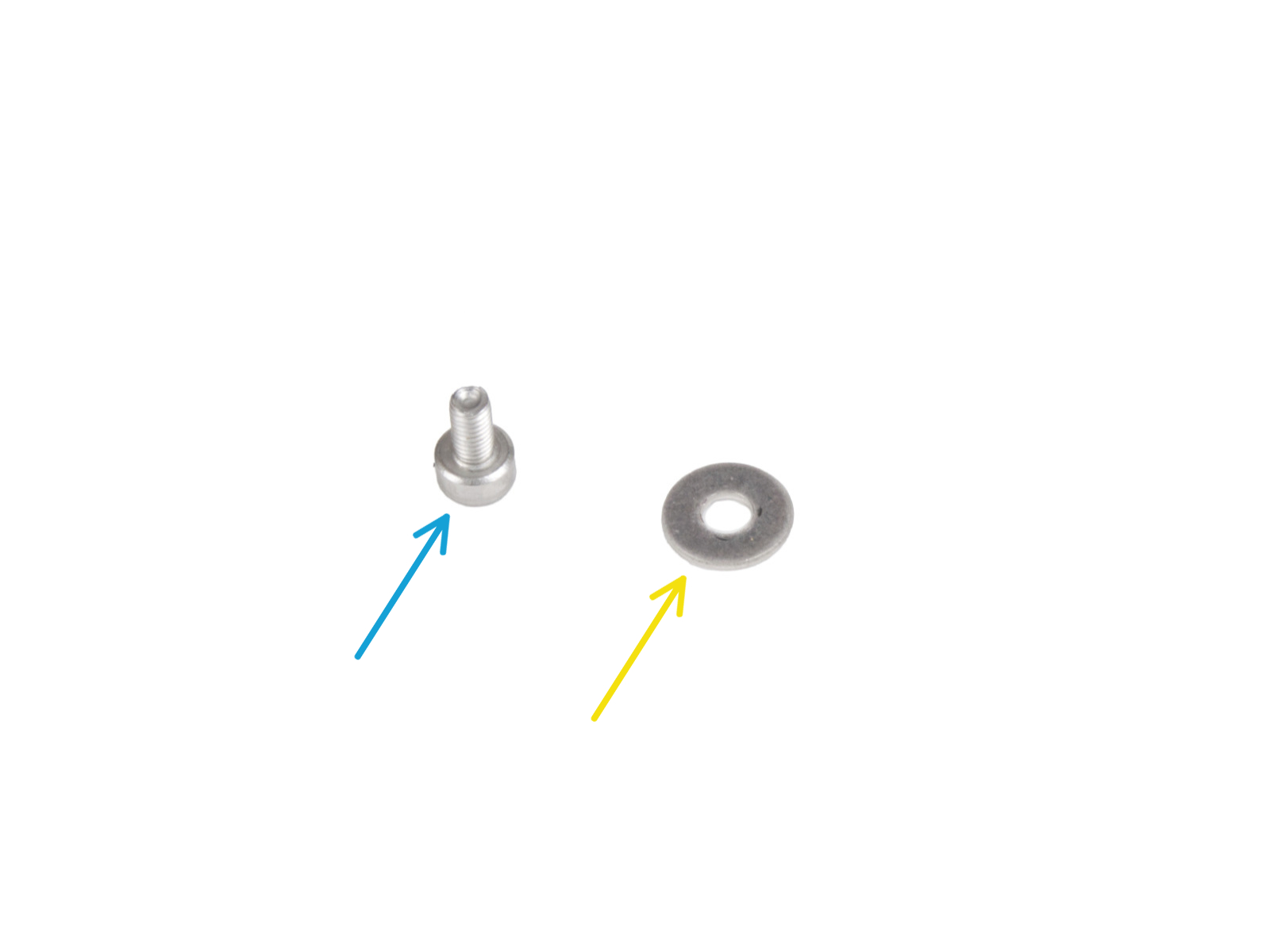








Przyłóż zespół xLCD do płyty przedniej. Śruby powinny pasować do odpowiednich otworów w zespole xLCD.




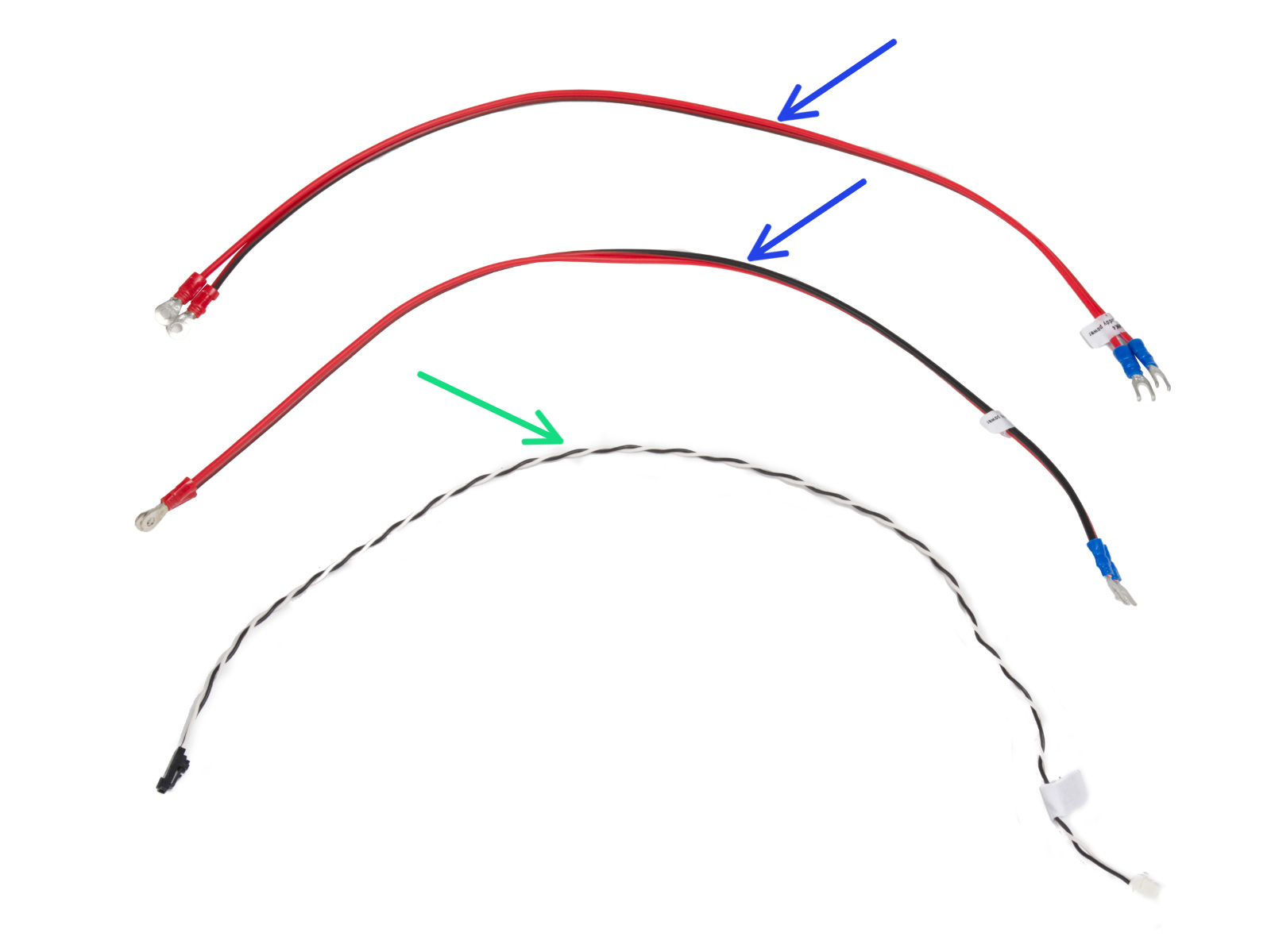




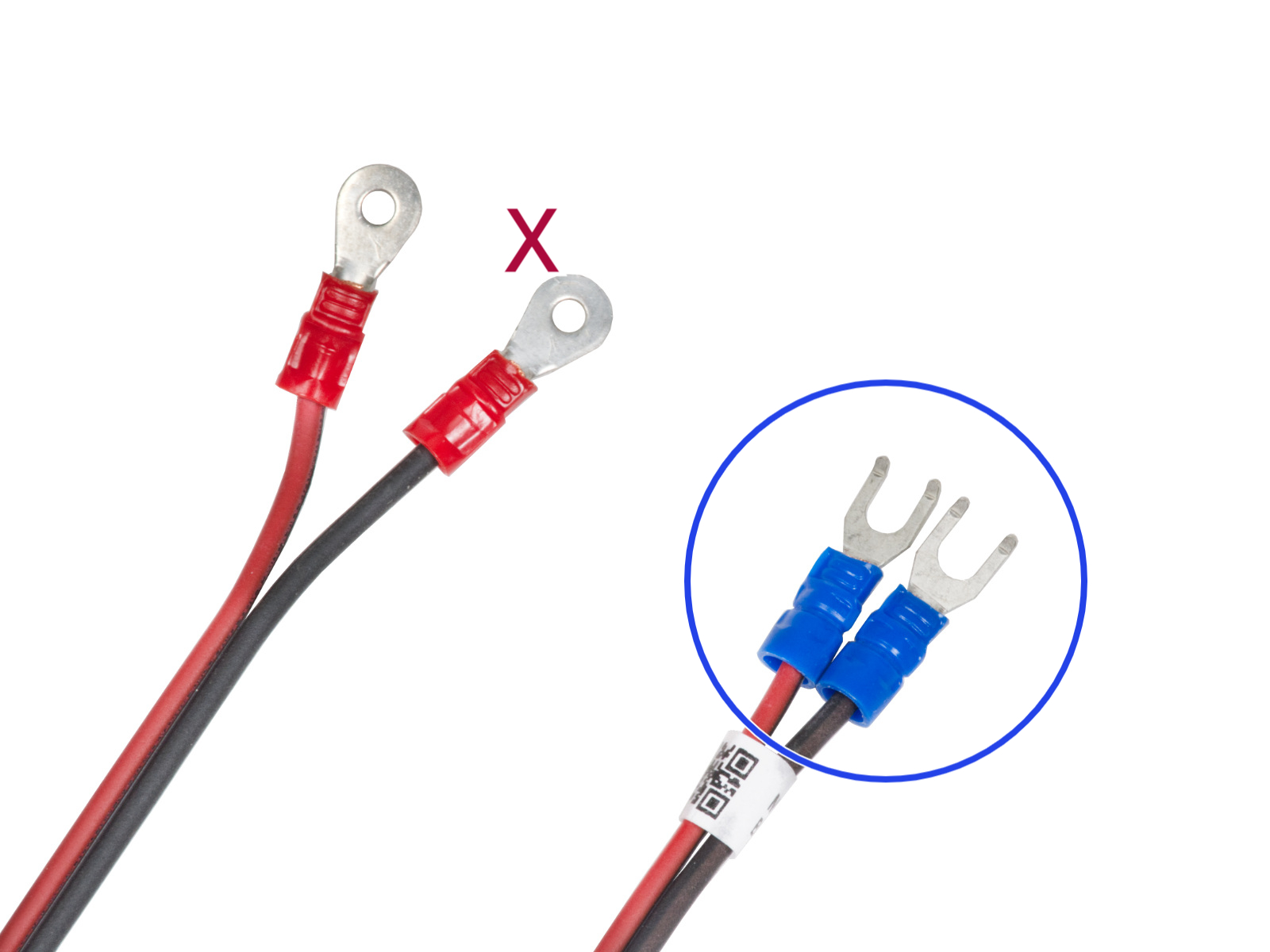






Przymocuj pokrywkę za pomocą dwóch śrub M3x10 w zaznaczonych otworach. Zwróć uwagę, że otwory są dość głębokie.




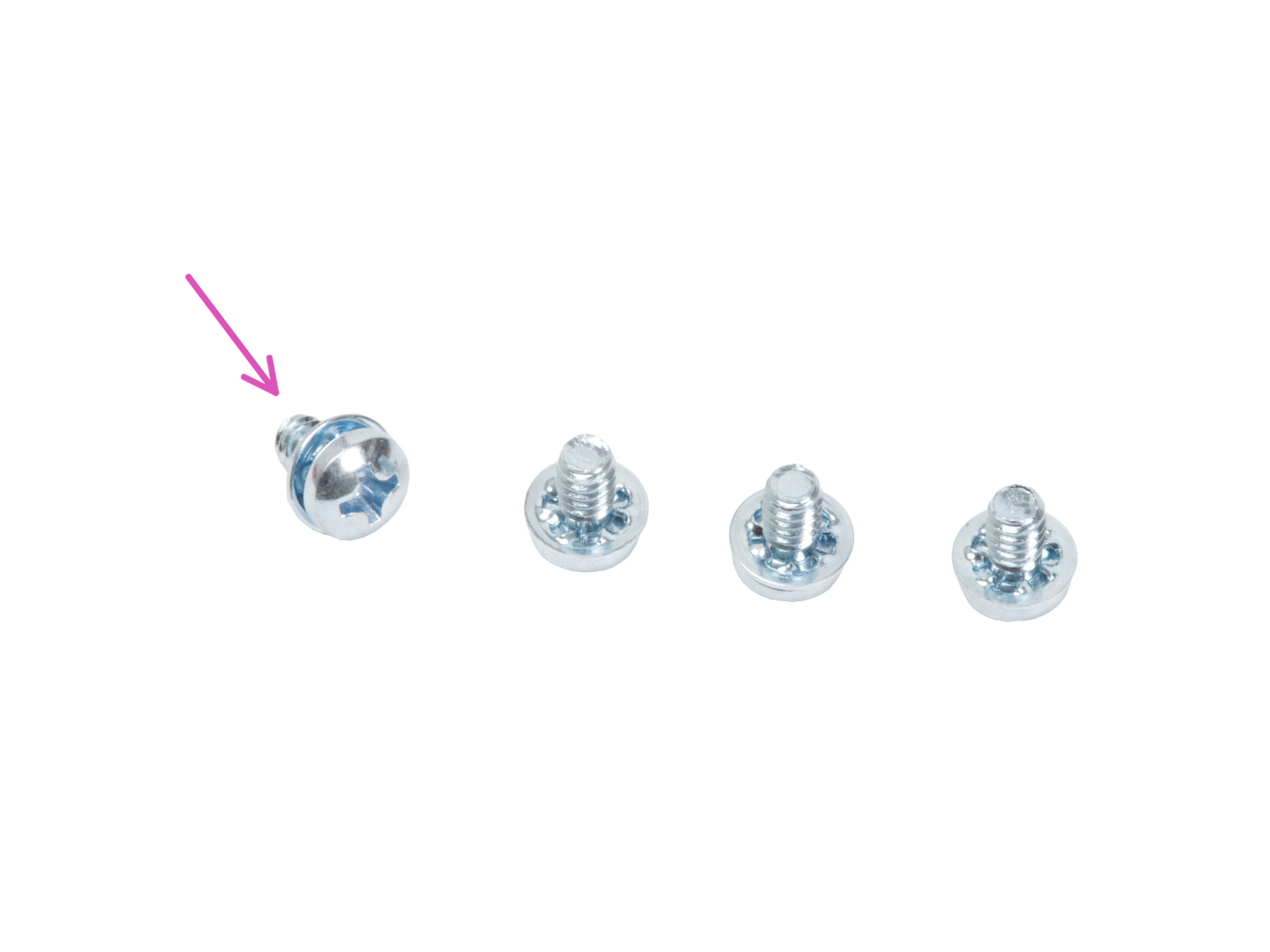





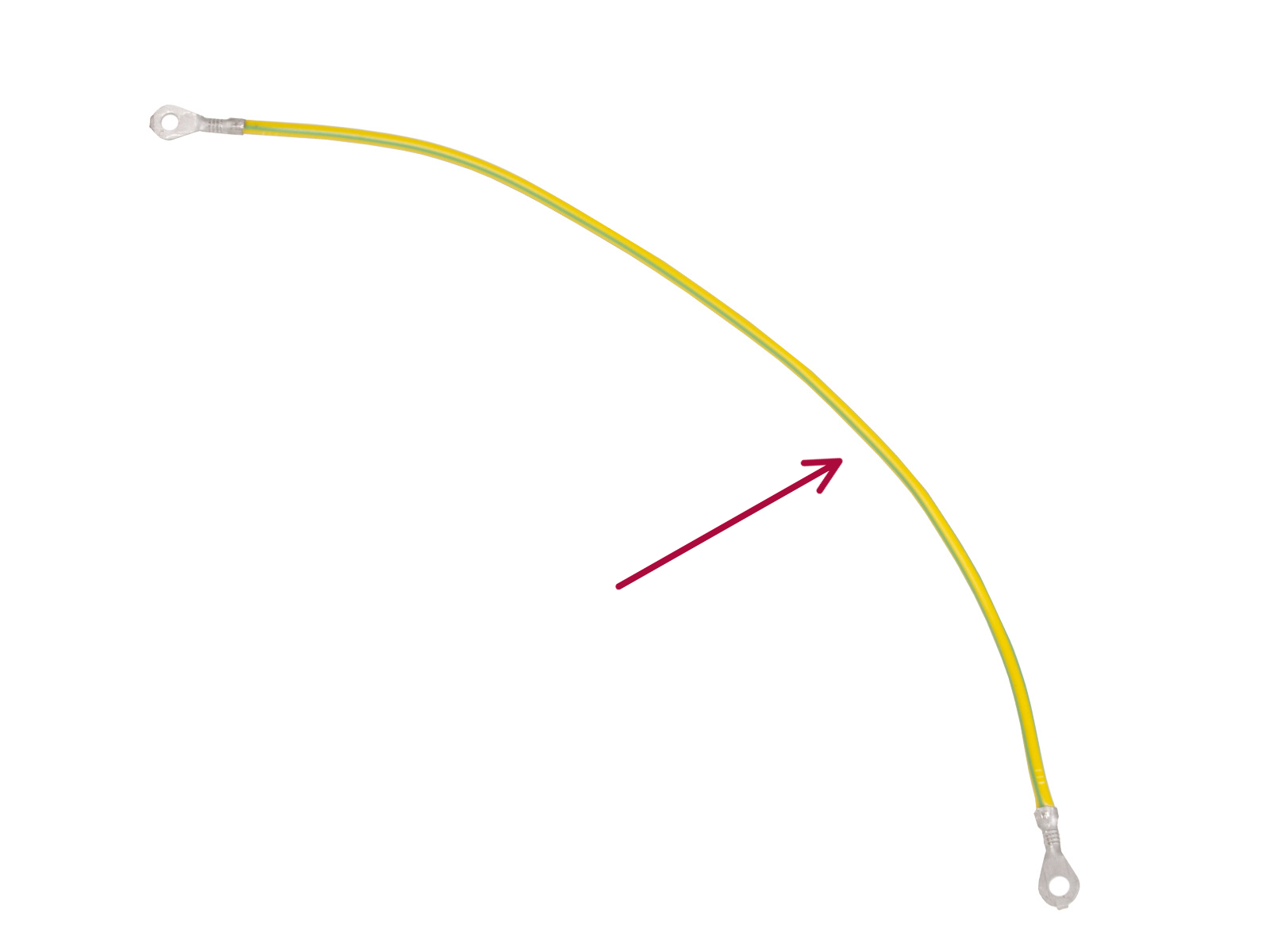

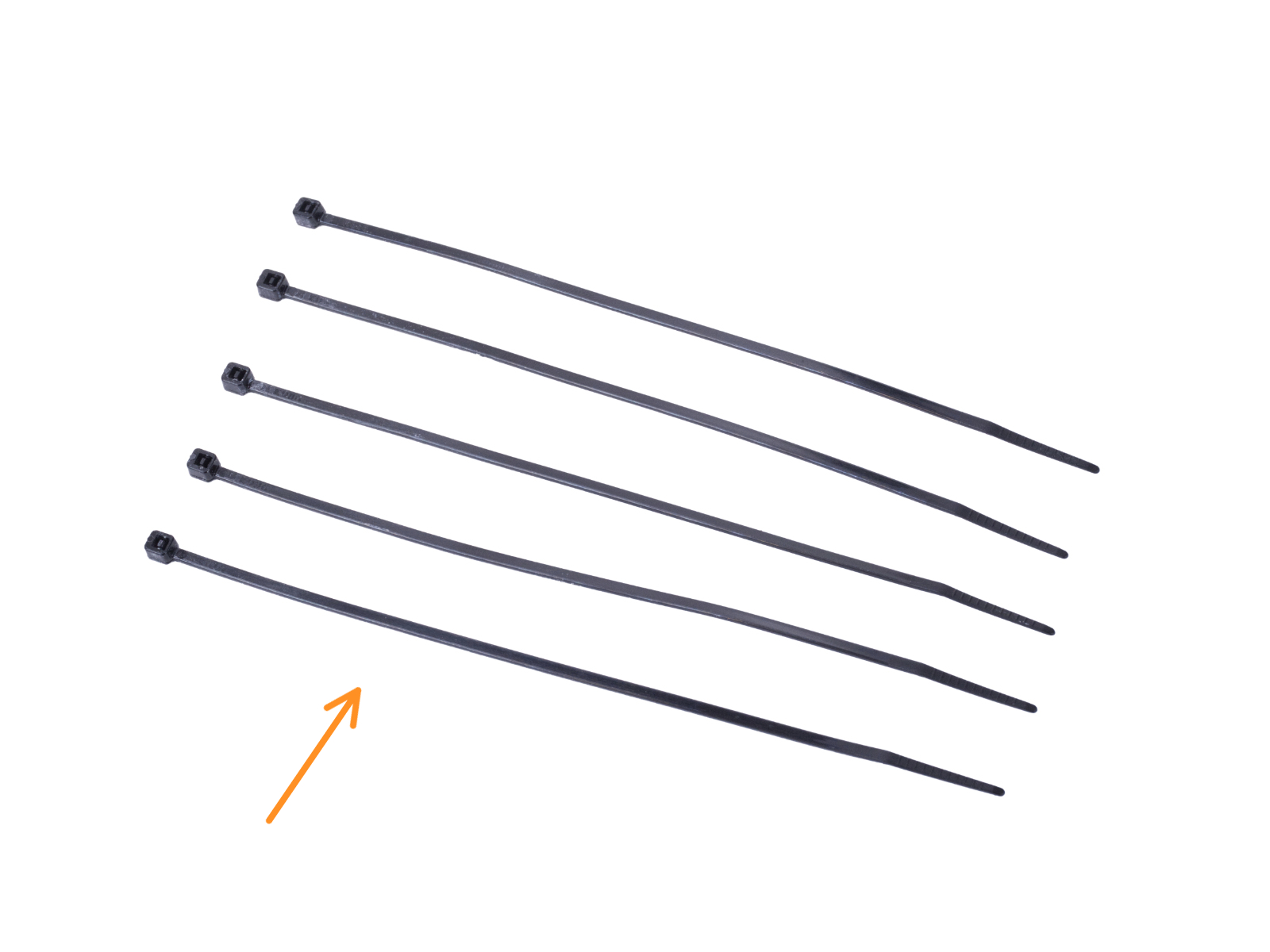


















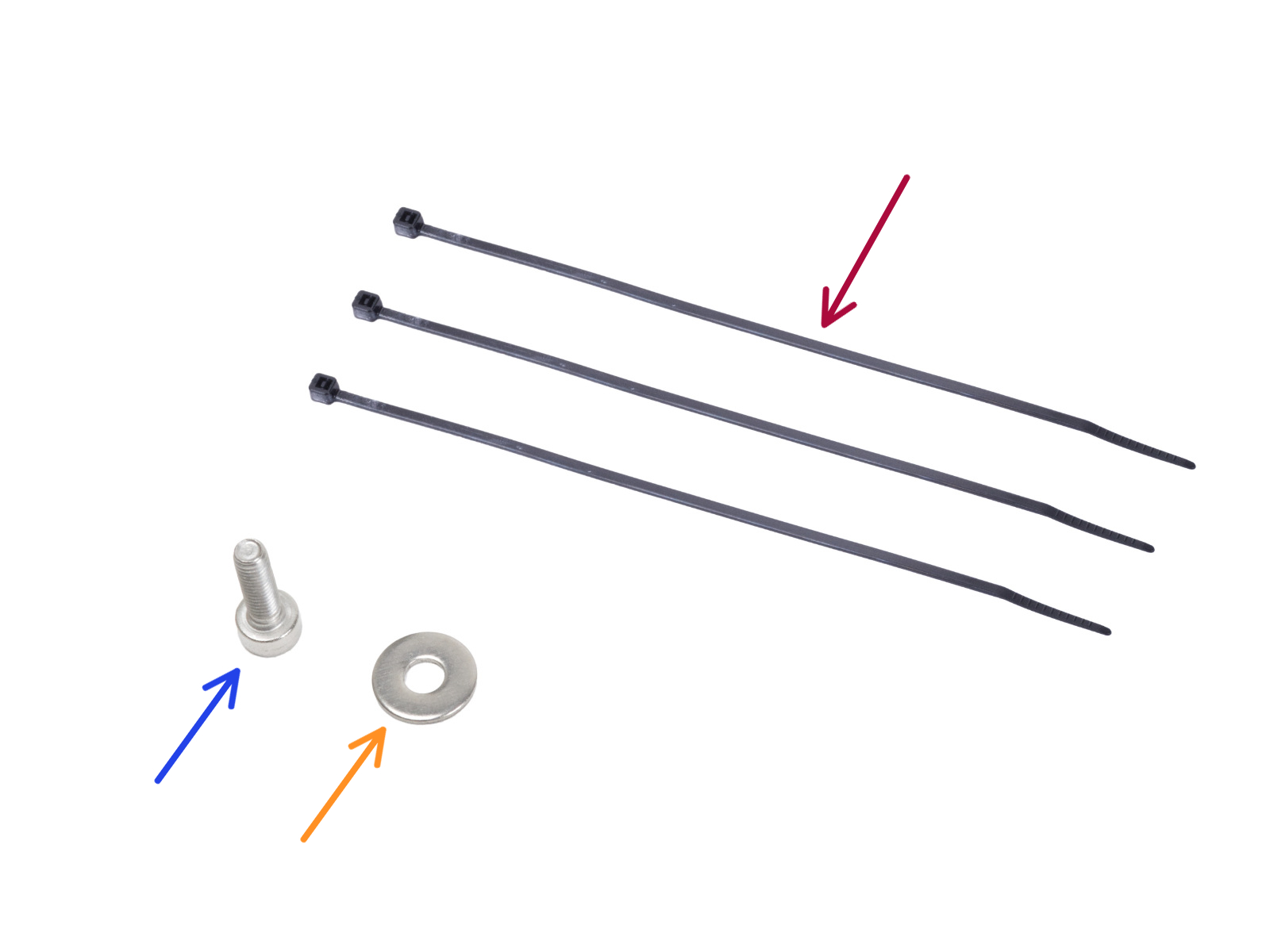



















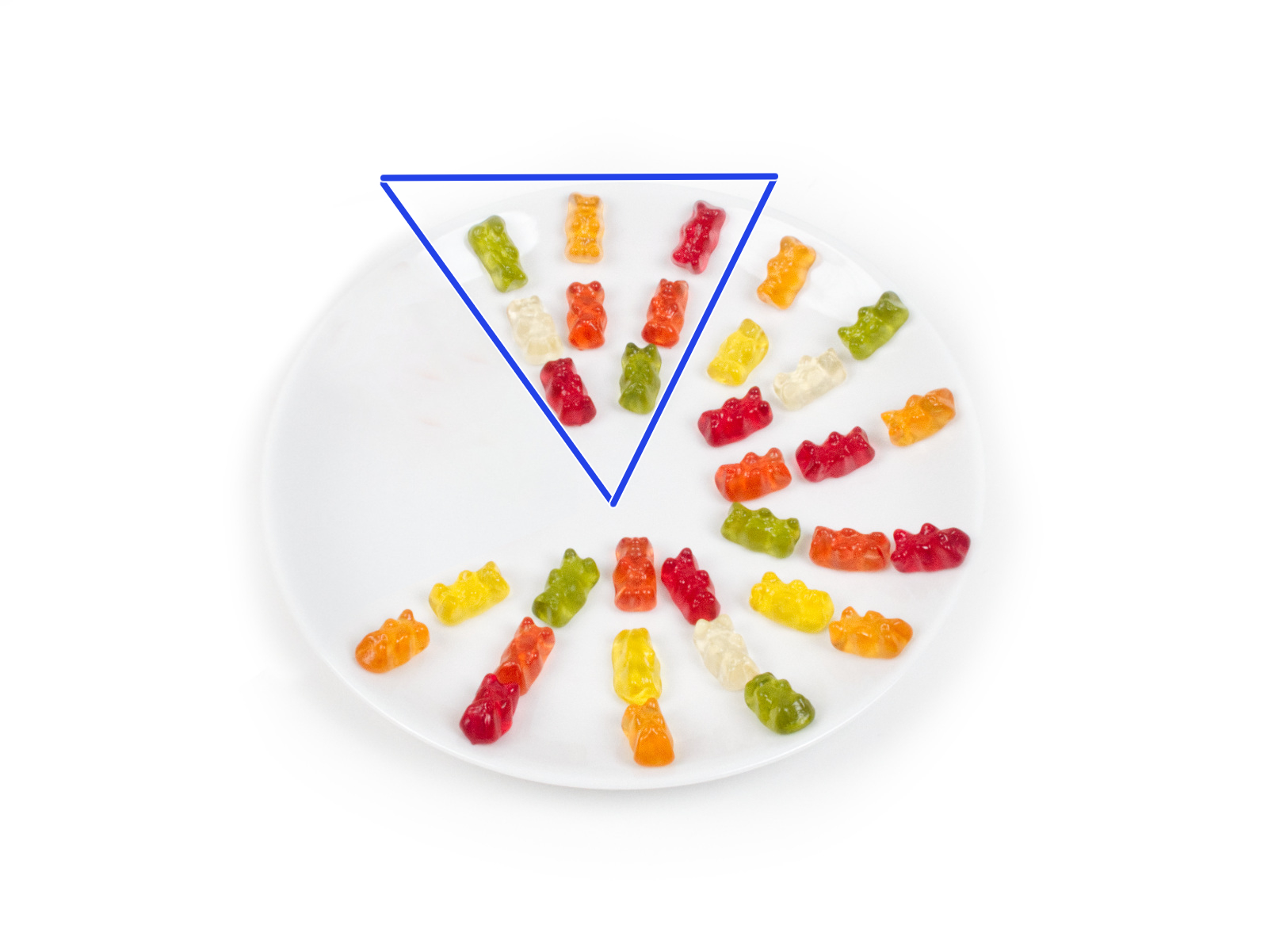

Jeśli masz pytanie dotyczące czegoś, czego nie opisaliśmy, to sprawdź dodatkowe zasoby.
A jeśli to nie działa, możesz wysłać zgłoszenie na [email protected] lub klikając poniższy przycisk.